الفيسبوك ممتع. إذا لم تكن حريصًا ، فقد ينتهي بك الأمر إلى قضاء الكثير من الوقت في ذلك. قد يكون ذلك ضارًا لإنتاجيتك ما لم تستخدمه كثيرًا في عملك بالطبع. يمكن أن يشتت Facebook انتباهك بسهولة بسبب إشعاراته. آخر شيء تحتاجه هو تشتيت انتباهك خاصةً إذا كنت في العمل ولديك مواعيد نهائية للوفاء بها.

الشيء هو أن فيسبوك مغرية. إنه يخطرك دائمًا بشيء ما. من الصعب الابتعاد عنها ولكن عليك فقط. تحتاج الى ان تعرف كيفية إيقاف تشغيل إشعارات Facebook على جهاز Mac. إذا كنت لا تعرف كيفية إيقاف تشغيل إشعارات Facebook على جهاز Mac ، فلن تنجز أي عمل أبدًا. سوف يتم تشتيت انتباهك إلى الأبد. إذا كان عليك عمل عرض تقديمي باستخدام جهاز Mac الخاص بك ، فقد تدمر هذه الإخطارات مصداقيتك كمنسق أو مقدم. هذا بالتأكيد شيء تريد تجنبه.
لذلك ، لتجنب مثل هذه المواقف المغرية والمحرجة ، تحتاج إلى معرفة كيفية إيقاف تشغيل إشعارات Facebook على جهاز Mac. محظوظ بالنسبة لك ، ليس من الصعب القيام بذلك. في واقع الأمر ، هناك 4 حيل سهلة حول كيفية إيقاف تشغيل إشعارات Facebook على جهاز Mac. تابع القراءة لمعرفة المزيد حول هذه الحيل السهلة.
دليل المادةالجزء 1. كيفية استخدام مركز الإعلام لإيقاف تشغيل الإخطاراتالجزء 2. كيفية استخدام حسابات الإنترنت لإيقاف تشغيل الإشعاراتالجزء 3. كيفية إيقاف تشغيل التطبيقات في تفضيلات الأنظمةالجزء 4. كيفية إيقاف تشغيل إعلامات Facebook على نظام Mac
اقرأ أيضا:طرق مختلفة لكيفية إرسال الرسائل الفورية على Instagram على أجهزة Macكيف تغير المتصفح الافتراضي على ماك؟
الجزء 1. كيفية استخدام مركز الإعلام لإيقاف تشغيل الإخطارات
يأتي أحدث إصدار من OS X مزودًا بملف مركز إعلام. هذه لوحة تراها على الجانب الأيمن من الشاشة. يسمح لك بتلقي الرسائل والمعلومات من مصادر مختلفة. يمكنك رؤية معلومات رائعة في لمحة. هذه ميزة رائعة ولكن بمجرد رؤيتها لك ، يمكن الوصول إليها بسهولة. وغني عن القول ، يمكن أن يكون مصدر إلهاء لك. الشيء الجيد هو أنه يمكنك إيقاف تشغيل الإشعارات في مركز الإشعارات بجهاز Mac الخاص بك. ألق نظرة على 3 خطوات بسيطة يمكنك استعمال ال مركز إعلام لإيقاف الإخطارات.
- قم بالتمرير لأعلى شاشتك وابحث عن رمز يحتوي على ثلاثة خطوط أفقية مكدسة. يمكنك أيضًا استخدام لوحة التعقب للوصول إلى مركز الإشعارات. ما عليك سوى تحريك إصبعيك إلى الجانب الأيمن من لوحة التعقب. تأكد من وصول أصابعك إلى حافة لوحة التعقب.
- ابحث عن التنبيهات واللافتات. سوف تراهم في الجزء العلوي من الشاشة.
- قم بإيقاف تشغيل التنبيهات واللافتات.
هذه طريقة سهلة للغاية لإيقاف تشغيل الإشعارات دون الحاجة إلى تغيير أي من إعدادات النظام. لا داعي للقلق بشأن التنقل عبر النظام لأنه لا يتطلب سوى نقرة أو نقرتين. هذه فقط الحيلة الأولى. تابع القراءة لمعرفة المزيد حول الحيل الثلاث الأخرى حول كيفية إيقاف تشغيل الإشعارات على جهاز Mac.
الجزء 2. كيفية استخدام حسابات الإنترنت لإيقاف تشغيل الإشعارات
تصور هذا. أنت على وشك تقديم عرض تقديمي في المكتب. بالطبع ، أنت تريد أن تثير إعجاب رئيسك وكل شخص آخر سيكون حاضراً. لقد انتهيت من عرضك التقديمي أكثر من مرة حتى تتمكن من تنفيذه بشكل صحيح. أنت واثق بما يكفي لتعرف أنك ستفهم الأمر بشكل صحيح. أنت جاهز تمامًا ولكن لا تدع إشعارًا مزعجًا من Facebook أو من أي مصادر أخرى يفسد لحظتك. تأكد من إيقاف تشغيل الإشعارات. إليك طريقة أخرى حول كيفية إيقاف تشغيل إشعارات Facebook على جهاز Mac. سيتعين عليك الانتقال إلى حسابات الإنترنت للقيام بذلك. فقط اتبع 6 خطوات أدناه.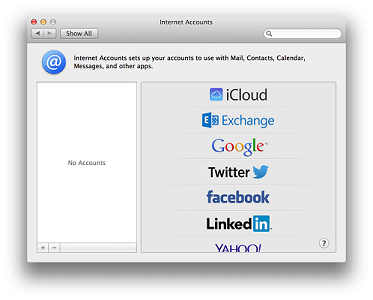
- انتقل إلى قائمة التفاح.
- انقر فوق تفضيلات النظام في القائمة المنسدلة.
- بحث حسابات إنترنت في النافذة المنبثقة.
- انتقل إلى الجانب الأيسر من الشاشة وابحث عنه Facebook.
- انقر فوق Facebook.
- قم بإلغاء تحديد أو إيقاف تشغيل الإشعارات على الجانب الأيمن من الشاشة.
هذا سهل جدا ، أليس كذلك؟ حتى إذا كان عليك الانتقال إلى تفضيلات النظام ، فلن تضطر إلى فعل الكثير لإيقاف تشغيل الإشعارات من Facebook.
إنها ليست طريقة شائعة تمامًا لكيفية إيقاف تشغيل إشعارات Facebook على جهاز Mac ولكنها تعمل بنفس الطريقة. لذا ، ضع ذلك في الاعتبار. والأفضل من ذلك ، جربه فقط للتأكد من أنك لن تتلقى أي إشعارات مزعجة من Facebook.
الجزء 3. كيفية إيقاف تشغيل التطبيقات في تفضيلات الأنظمة
تتطلب هذه الحيلة التالية الانتقال إلى تفضيلات الأنظمة مرة أخرى. الآن ، لا تقلق بشأن ذلك. لا يوجد شيء تقني حول التنقل في هذه الحيلة بالذات. ما عليك سوى اتباع الخطوات العشر أدناه للحصول على التنقل الصحيح.
- اذهب وانقر على menu.
- انتقل إلى البرنامج المساعد في التأليف تفضيلات النظام.
- انقر على الإشعارات في النافذة المنبثقة.
- شغل عدم الإزعاج لإخفاء جميع الإخطارات. سترى هذا في الجزء العلوي من اللوحة ، الموجود على الجانب الأيسر من الشاشة. يمنحك مركز "عدم الإزعاج" خيارات تتعلق بالوقت والمدة التي تريد أن تبقى فيها بمفردك. يمكنك ضبط الوقت عندما لا تريد أن يتم إزعاجك.

ومع ذلك ، قد لا يكون كافيًا أن تقوم فقط بتشغيل "عدم الإزعاج". نظرًا لأنك موجود بالفعل في تلك النافذة ، يمكنك فعل ما تريد القيام به بالضبط ، وهو إيقاف تشغيل إشعارات Facebook على جهاز Mac الخاص بك.
- قم بالتمرير لأسفل على اللوحة لتتمكن من رؤية جميع التطبيقات الموجودة على جهاز Mac الخاص بك. قم بالتمرير لأسفل وابحث عن Facebook.
- أوقف عرض إشعارات على شاشة القفل بإلغاء تحديد المربع.
- قم بإيقاف تشغيل "إظهار في مركز الإشعارات" عن طريق إلغاء تحديد المربع.
- أوقف من العمل الشرطي رمز التطبيق بإلغاء تحديد المربع.
- أوقف بلايستشن صوت للإخطارات عن طريق إلغاء تحديد المربع.
- اختار بدون سلوفان من نمط تنبيه Facebook. بهذه الطريقة ، لن تظهر أي تنبيهات على شاشتك. لديك خياران آخران هنا وهما لافتات وتنبيهات. من الأفضل اختيار "لا شيء" حتى تكون متأكدًا من أنك لن تزعجك أي إخطارات مزعجة.
على الرغم من أنه يتطلب مزيدًا من النقرات للتنقل ، إلا أنها طريقة جيدة لمعرفة كيفية إيقاف تشغيل إشعارات Facebook على جهاز Mac. في الواقع ، قد يكون اللجوء إلى أفضل خدعة خاصة إذا كنت ترغب في عمل بودكاست أو تسجيل مقطع فيديو على جهاز Mac الخاص بك. لا تريد إفساد تسجيل الفيديو الخاص بك بإشعار من Facebook ، أليس كذلك؟ أكثر من ذلك ، تدمير بودكاست عملت بجد عليه ، أليس كذلك؟
الجزء 4. كيفية إيقاف تشغيل إعلامات Facebook على نظام Mac
الآن ، بعد أن عرفت كيفية إيقاف تشغيل إشعارات Facebook على جهاز Mac ، فلماذا لا تتعلم كيفية إيقاف تشغيلها على Facebook نفسه؟ هذا لا يعني أن الحيل الثلاث الأولى قد تفشل لأنها لن تفعل ذلك. سوف يساعدونك في إيقاف تشغيل إشعارات Facebook على جهاز Mac. لذلك ، من خلال الحيل الثلاث المذكورة سابقًا ، فأنت تعرف إلى حد كبير كيفية إيقاف تشغيل إشعارات Facebook على جهاز Mac. امض قدما وجرب تلك الحيل الآن.
ومع ذلك ، لن يضرك معرفة كيفية إيقاف تشغيل الإشعارات في Facebook. نظرًا لأنك تريد إيقاف تشغيل الإشعارات من Facebook على Mac ، فلماذا لا تتأكد من أن جميع طرق الإشعارات معطلة تمامًا؟ أفضل طريقة للقيام بذلك هي الذهاب إلى المصدر نفسه ، وهو Facebook. بعد كل شيء ، لا تريد أن يتم إخطارك في جميع سلاسل الرسائل التي شاركت فيها. فقط تخيل هذا. إذا شارك مائة شخص في نفس سلسلة المحادثات التي تشارك فيها ، فستتلقى 100 إشعار أيضًا. هذه الإخطارات ستجفك بالجنون.
لذلك ، حتى إذا قمت بالفعل بإيقاف تشغيل إشعارات Facebook على جهاز Mac ، فلن يضر إيقاف تشغيلها من المصدر نفسه. من الواضح أن هذا هو Facebook. اتبع الخطوات الست السهلة أدناه لإيقاف تشغيل جميع إشعاراتك في Facebook.
- انتقل إلى شريط القوائم أعلى الجانب الأيمن من الشاشة.
- انقر على الزر إعلام أيقونة. هذا هو الرمز الثالث الذي ستراه في شريط القائمة في الأعلى.
- انقر فوق الإعدادات. سترى في الجانب العلوي الأيمن من نافذة الإخطارات. هذه هي النافذة التي ستظهر قريبًا بمجرد النقر فوق رمز الإشعار. يمكنك أيضًا الانتقال إلى "الإعدادات" من خلال النقر على المثلث المقلوب الذي تراه في شريط القائمة.
- أختار الإعدادات. ستراه قبل تسجيل الخروج مباشرة.
- انقر فوق الإخطارات على الجانب الأيسر من الشاشة.
- انقر على كل الإخطارات يبدو قبالة في نافذة إعدادات الإعلام. من خلال النقر فوق ذلك ، ستتمكن من التوسع ورؤية قائمة الأنشطة التي يمكن إيقاف تشغيلها. يمكنك اختيار النشاط الذي يمكن إيقافه أم لا.
- قم بإيقاف تشغيل جميع الإخطارات ببساطة عن طريق الاختيار خصم في القائمة المنسدلة على الجانب الأيمن من الشاشة. يمكنك أيضًا تعديل إعدادات الأنشطة الأخرى المدرجة في الأسفل حتى لا تزعجك إشعاراتهم. ضع في اعتبارك أنك لن تتمكن من إيقاف أي نشاط يتعلق بك. على سبيل المثال ، ستظل قادرًا على سماع إشعار إذا تم وضع علامة باسمك في إحدى الصور.
في الخلاصة
لذا ، ها أنت ذا. أنت تعرف الآن عن الحيل الأربع السهلة حول كيفية إيقاف تشغيل Facebook على Mac. يمكن أن تساعدك هذه الحيل ، بالتأكيد ، على أن تصبح أكثر إنتاجية في العمل.



